本文还有配套的精品资源,点击获取
简介:正确设置PPT幻灯片大小对适应特定展示环境或标准至关重要。本教程将教你如何使用PowerPoint的“页面设置”功能轻松设置尺寸,包括单位转换和特殊需求的处理。无论你是为了展示、印刷还是个性化设计,都能通过本指南快速掌握尺寸调整技巧,实现幻灯片尺寸与内容的完美协调。
1. 幻灯片尺寸设置的重要性
在策划一场完美的演示或者演讲时,幻灯片的尺寸设置是不可忽视的一步。它直接关系到最终的展示效果,尤其是在高清投影和网络分享日益普及的今天,合适的尺寸设置能显著提升观众的视觉体验和内容的传递效率。
幻灯片尺寸对展示效果的影响
幻灯片的尺寸需要根据演示内容、观众人数以及展示环境来决定。一般而言,标准尺寸的幻灯片适合大多数的计算机屏幕显示和小规模的室内演讲,而宽屏尺寸的幻灯片则更适合用于大型会场的演示和现代高清投影设备。
标准尺寸与宽屏尺寸的选择考量
在选择幻灯片尺寸时,标准尺寸(4:3)和宽屏尺寸(16:9)各有其优势和局限性。标准尺寸的幻灯片内容更为紧凑,适合含有较多文字和图表的信息呈现;而宽屏尺寸则在视觉上更为宽广,有利于展示高清图片和视频,创造更生动的视觉体验。
高清投影与网络分享的尺寸需求
当幻灯片需要通过高清投影展示时,选择正确的尺寸变得尤为重要,以避免图片和文字的变形。而在线分享则需要考虑网络平台的限制和不同设备的屏幕尺寸,选择一个适应性更广的尺寸设置,确保内容在移动设备和PC端的可读性。
通过上述内容的分析,我们不难看出尺寸设置的重要性。下一章节将详细探讨如何在PowerPoint中进行页面尺寸的设置。
2. PowerPoint页面设置功能使用
在本章节中,我们将深入探讨PowerPoint的页面设置功能,这是一个对幻灯片外观和感觉具有直接影响的功能。页面设置不仅包括尺寸的选择,还包括幻灯片的方向、布局以及预设主题的结合使用。让我们从基础操作开始,逐步深入到每个细节中去。
2.1 页面设置的基础操作
页面设置是构建任何幻灯片演示的基础,它决定了幻灯片的外观和观众的观感。页面设置的基础操作包括打开页面设置面板以及选择标准或自定义尺寸。
2.1.1 打开页面设置面板
要在PowerPoint中打开页面设置面板,按照以下步骤进行:
打开PowerPoint软件,并在文件菜单中选择”新建”以创建新的演示文稿。 在”设计”选项卡中找到”幻灯片大小”,点击它将打开页面设置面板。 在页面设置面板中,你可以查看和修改幻灯片的尺寸,包括方向和幻灯片大小。
请注意,页面设置的更改会应用于当前打开的演示文稿的所有幻灯片。
2.1.2 选择标准或自定义尺寸
PowerPoint提供了多种标准尺寸选项供用户选择,如标准(4:3)、宽屏(16:9)、宽屏(16:10)等。除了标准尺寸,用户还可以自定义尺寸:
在页面设置面板中选择”自定义幻灯片大小”。 在弹出的对话框中,可以输入所需的宽度和高度值来定制尺寸。 确定后,新尺寸将应用到你的演示文稿。
在选择尺寸时,需要考虑到最终的展示媒介和观众的需求。例如,宽屏尺寸适用于现代的高分辨率显示设备,而标准尺寸则更适用于打印输出和某些投影仪。
2.2 幻灯片方向与布局设置
幻灯片方向和布局的设置对于确保内容的最佳呈现和观众的理解至关重要。
2.2.1 纵向与横向的适用场景
纵向(肖像)和横向(风景)布局有其各自的适用场景:
纵向布局更适合打印文档和报告,因为它模拟了纸张的标准阅读方向。 横向布局适合宽屏展示,例如在大屏幕上展示幻灯片或视频播放。
为了改变幻灯片的方向,只需在页面设置面板中切换方向选项即可。
2.2.2 常见布局及设计原则
除了尺寸和方向,布局也是页面设置的一个重要组成部分。PowerPoint预设了许多布局模板,允许用户在幻灯片上以特定方式组织内容。布局应遵循以下设计原则:
保持简洁性,避免过多的内容导致观众注意力分散。 使用网格线和对齐工具帮助内容排版整齐。 利用布局中的空白来引导观众注意力,形成视觉焦点。
2.3 预设主题与自定义尺寸的结合
预设主题和自定义尺寸的结合使用为幻灯片的制作提供了极大的灵活性。
2.3.1 利用预设主题调整尺寸
预设主题不仅包含了颜色、字体和效果等设计元素,而且还可以根据幻灯片尺寸进行自动适应:
在”设计”选项卡下,选择”主题”,PowerPoint将展示可用主题列表。 尝试不同的主题,观察它们如何与当前选择的尺寸和方向配合。 选择一个主题,它将自动调整以适应你的页面设置。
2.3.2 自定义尺寸的优势与限制
自定义尺寸为幻灯片设计提供了更大的自由度,但也有一些限制需要考虑:
自定义尺寸可以让你设计出独特的幻灯片布局,以满足特定的创意或功能性需求。 但是,当你在不同设备间分享或展示时,可能需要额外的调整以确保兼容性。 自定义尺寸可能会导致打印问题,特别是在内容超出打印边界时。
在设计中使用自定义尺寸时,务必事先考虑这些因素,并进行测试,以确保最终结果满足预期。
至此,我们完成了第二章的详细内容。本章从页面设置的基础操作开始,详细探讨了如何选择和应用幻灯片的方向和布局,以及如何结合预设主题与自定义尺寸来优化演示文稿的设计。在接下来的章节中,我们将继续深入了解如何在不同场合和需求下设置幻灯片尺寸,并处理与尺寸相关的各种实际问题。
3. 尺寸单位及其换算关系
3.1 常见尺寸单位介绍
尺寸单位是衡量长度和空间的重要标准,在设计和制作幻灯片时,正确地理解和运用尺寸单位是至关重要的。本章节将深入探讨常见的尺寸单位,包括它们的定义、应用场景,以及在幻灯片设计中的实际影响。
3.1.1 英寸、厘米与像素的关系
英寸(inch)、厘米(cm)和像素(pixel)是最常用于幻灯片设计的三种尺寸单位。
英寸主要用于打印媒介和一些显示器的物理尺寸标识。例如,常见的打印纸张尺寸如A4为210mm x 297mm,相当于8.27英寸 x 11.69英寸。 厘米是公制单位,在国际上广泛使用,适合用于描述物理尺寸,易于与米(m)等更高级别的度量单位相互换算。 像素是数字图像的最小单位,用于描述屏幕显示或图像文件的分辨率。在幻灯片设计中,根据显示设备的不同,像素的物理大小也会有所不同。
这三种单位之间的关系并非固定不变,它们之间的换算依赖于设备的显示密度(DPI,每英寸点数)。例如,常见的72 DPI屏幕意味着1英寸等于72像素,而更高DPI的屏幕,如Retina显示器,每英寸的像素数量可能达到300以上。
3.1.2 常用单位在设计中的应用
在设计幻灯片时,正确使用单位能够确保最终的展示效果满足预期。设计师通常需要根据不同的应用场景选择合适的尺寸单位:
打印用途 :使用厘米或英寸作为尺寸单位,以确保打印出的幻灯片符合标准纸张尺寸。 屏幕展示 :主要以像素为单位,因为大多数显示设备的分辨率都是基于像素的。
在制作幻灯片时,设计师还需要考虑到不同单位所对应的展示效果,例如在高DPI屏幕上展示时,需要对图像尺寸和分辨率进行适当的调整以避免模糊或锯齿现象。
3.2 尺寸换算的实用技巧
3.2.1 在线工具与软件辅助
尺寸单位的换算有时比较复杂,特别是涉及到多种单位之间的转换。为了简化这一过程,可以使用在线工具或专门的软件来进行辅助。
在线工具如“单位换算器”(Unit Converter)或“像素换算到英寸”(px to inch calculator),可以快速准确地完成从像素到厘米或英寸的转换。 专业设计软件如Adobe Photoshop或Illustrator提供了内置的单位换算功能,可以在设计过程中直接进行单位转换。
使用这些工具时,只需输入数值和原始单位,选择目标单位,软件就会自动计算出相应的尺寸。
3.2.2 手动换算的基本方法
手动进行尺寸换算也是一种重要的能力,尤其在没有在线工具或软件辅助的情况下。以下是一些常见的换算方法:
像素转英寸 :需要知道设备的PPI(像素每英寸),然后使用公式:英寸 = 像素 / PPI。 英寸转厘米 :使用标准换算公式1英寸 = 2.54厘米。 厘米转像素 :需要先知道目标设备的PPI,然后使用公式:像素 = 厘米 * PPI。
掌握这些基本换算方法对于进行精确的尺寸设置是很有帮助的,特别是在处理打印和高分辨率屏幕显示时。
3.3 尺寸单位对打印的影响
3.3.1 打印尺寸的基本要求
幻灯片在打印时的尺寸需要符合打印机或打印服务商的要求。通常,打印尺寸会受到以下因素的影响:
打印纸张类型 :不同的纸张类型有不同的尺寸标准,如A4、A3等。 边距设置 :为了确保内容不会被切割或边缘留白太多,需要设置合适的边距。 分辨率要求 :打印质量需要满足一定的PPI值,通常为300 PPI。
设计师在设计打印用的幻灯片时,必须确保最终输出的尺寸符合这些基本要求。
3.3.2 如何调整尺寸以适应打印
为了适应打印需求,设计师需要掌握如何调整尺寸以确保内容的完整性和清晰度。
调整边距 :确保所有关键内容都在安全打印区域内,避免被打印机裁切。 分辨率调整 :如果幻灯片用于打印,需要在设计时就考虑到足够的分辨率,以适应打印机的要求。 格式转换 :将设计好的幻灯片转换为适合打印的文件格式,如PDF,确保在打印时尺寸和布局不受影响。
总之,在设计和准备打印幻灯片时,尺寸单位和打印尺寸的考量是非常重要的,这关系到最终展示效果是否能够满足预期。
4. ```
第四章:幻灯片大小设置步骤详解
在本章节中,我们将深入探讨如何在PowerPoint中设置幻灯片的尺寸。这包括创建新幻灯片时选择合适的尺寸模板、手动输入尺寸数据,以及已有幻灯片尺寸的调整策略。此外,我们还将讨论如何制作和管理多种尺寸模板,以满足不同演示和打印需求。
4.1 创建新幻灯片的尺寸设置
4.1.1 选择合适的尺寸模板
在设计幻灯片时,选择合适的尺寸模板是首要步骤。标准的幻灯片尺寸通常是4:3或16:9宽屏比例,但在某些专业场合或特殊需求下,可能需要非标准尺寸。在PowerPoint中,打开“设计”选项卡,在“幻灯片大小”下拉菜单中选择“自定义幻灯片大小”,以选择或创建满足特定需求的模板。
4.1.2 手动输入尺寸数据
PowerPoint允许用户手动输入自定义尺寸数据。在“自定义幻灯片大小”对话框中,可以指定幻灯片的宽度和高度。如果选择“最大化”或“适应”选项,系统会根据当前尺寸自动生成图片、文字和其他元素的相应大小调整。
4.2 已有幻灯片的尺寸调整
4.2.1 快速调整现有幻灯片尺寸
为了快速调整已有幻灯片的尺寸,您可以选择“设计”选项卡中的“幻灯片大小”下拉菜单,并选择最适合的预设尺寸。PowerPoint会智能地调整图片、文字和其他内容的大小和位置,以适应新的尺寸设置。
4.2.2 调整图片与文字布局以适应新尺寸
在调整幻灯片尺寸后,可能需要手动调整图片和文字布局。使用“布局”选项卡中的“重置”功能,可以恢复元素到默认的大小和位置。然后,您可根据需要重新调整布局,确保内容在新尺寸下的可读性和美观性。
4.3 多尺寸模板的制作与管理
4.3.1 制作多尺寸幻灯片模板的策略
当需要针对不同场合使用不同尺寸的幻灯片时,制作多尺寸模板可以提高效率。在“幻灯片大小”对话框中定义好尺寸后,可以保存这些尺寸作为自定义模板。对于特殊需求,还可以设计不同的背景和布局,以更好地适应内容和设计要求。
4.3.2 管理不同尺寸模板的方法
在管理多个尺寸模板时,确保将它们分类保存,并为每个模板设置易于识别的名称。PowerPoint允许通过“幻灯片设计”功能区的“浏览”按钮快速访问模板库。您还可以将常用的模板设置为默认,以简化新幻灯片的创建过程。
在下一节中,我们将介绍PowerPoint中尺寸单位及其换算关系,这对于正确设置幻灯片尺寸至关重要。我们将讨论英尺、厘米与像素的关系,以及尺寸换算的实用技巧,确保您在设计时能够精确控制尺寸。 ``` 请注意,上述输出是一个示例,实际文章内容应更加详细和丰富,包括但不限于代码块、表格、列表、mermaid格式流程图等元素。每个章节应详细到足够引导读者完成具体任务,同时提供足够的背景知识和技术解释,以满足对5年以上的IT行业从业者的要求。
5. 单位转换指导
5.1 单位转换的基本原则
5.1.1 转换公式与换算方法
在IT和设计领域中,了解和掌握不同单位之间的转换是至关重要的。这不仅关系到屏幕显示效果,还涉及到打印输出和物理尺寸的准确性。基本的长度单位包括英寸、厘米和像素等。以下是一些基本的单位转换公式和换算方法:
英寸到厘米 :1英寸 = 2.54厘米 厘米到英寸 :1厘米 = 0.3937英寸 像素到英寸 (PPI,像素每英寸):取决于显示器的分辨率 像素到厘米 :像素到英寸的转换值(PPI)再乘以2.54
例如,如果我们有一个1080px × 1920px的图像,并且我们想知道它的物理尺寸为多少厘米,首先我们需要知道屏幕的PPI值。假设屏幕PPI为100,那么1英寸为100px,图像的尺寸为1080px/100 = 10.8英寸宽和1920px/100 = 19.2英寸高。接着使用英寸到厘米的换算公式进行转换,我们得到27.432厘米宽和48.768厘米高。
5.1.2 理解不同单位间的逻辑关系
单位之间的转换不仅仅是简单的数学换算,还需要理解不同单位间所代表的物理意义和应用场景。例如,像素是屏幕显示的最小单位,而英寸通常用于描述打印输出或屏幕对角线的尺寸。在理解这些逻辑关系时,我们需要注意以下几点:
显示设备分辨率 :不同的设备具有不同的分辨率,这直接影响到像素与物理尺寸之间的关系。 打印输出 :打印时一般使用英寸或厘米作为尺寸单位,需要根据打印机的分辨率(DPI,点每英寸)来进行转换。 设计标准 :在设计工作中,可能需要根据不同的标准(如ISO标准或美国标准)来选择合适的单位。
5.2 常见问题与解决方案
5.2.1 公制与英制单位转换问题
由于历史原因,世界上的测量系统分为公制(如米、厘米)和英制(如英尺、英寸)。在进行单位转换时,很容易发生混淆。一个常见的问题是,美国在度量单位上使用英制,而世界上的大多数其他国家使用公制。因此,设计和输出文件时,需要特别注意这一点。
解决方案: 在转换之前,首先确定要转换的单位是公制还是英制。然后使用合适的换算公式进行计算。例如,设计一个海报时,如果知道目标是美国市场,那么在进行尺寸计算时应该使用英制单位。
5.2.2 尺寸转换中易犯的错误
在进行尺寸转换时,设计者和IT从业者可能容易犯一些错误,例如:
忽略PPI/DPI的重要性 :直接使用换算公式而没有考虑实际的像素密度(PPI或DPI)。 不考虑打印质量 :打印时使用的单位和分辨率没有匹配,导致打印结果模糊或尺寸不准确。 单位间的不准确换算 :在转换过程中使用了错误的换算比例。
解决方案: 明确应用场景,使用正确的换算比例和公式。在进行尺寸调整时,考虑PPI/DPI值,并根据打印质量要求进行调整。使用可靠的单位转换工具或软件,以及进行多次校验以确保尺寸的准确性。
5.3 实战演练:转换不同单位尺寸
5.3.1 实际案例的转换操作
假设我们有一个4英寸×6英寸的照片,希望以300 DPI的分辨率打印出来。首先,我们需要计算出照片的像素尺寸,然后确定在屏幕上的显示尺寸。
转换操作步骤:
将英寸转换为像素:4英寸×300 DPI = 1200 像素(宽度),6英寸×300 DPI = 1800 像素(高度)。 如果我们需要在屏幕上显示这个照片,并且屏幕的PPI为96,则转换为屏幕尺寸:1200 像素 / 96 PPI ≈ 12.5 英寸宽,1800 像素 / 96 PPI ≈ 18.75 英寸高。
5.3.2 核对与验证转换结果
在完成尺寸转换后,核对和验证转换结果是确保准确性的关键步骤。我们可以采取以下方法进行验证:
使用工具 :使用在线转换工具或专门的软件进行结果的核对,确保转换的准确性。 模拟场景 :在设计软件中模拟打印输出或屏幕显示,查看最终效果是否符合预期。 多方验证 :与同事或专家讨论,获取第二意见,确保计算无误。
通过本章节的介绍,我们已经深入探讨了单位转换的基本原则和常见问题,并通过实际案例的演练,进一步理解了转换过程中需要注意的要点和验证方法。这些知识将在设计和IT工作中的尺寸调整与输出环节发挥重要作用。
6. 特殊需求下的幻灯片尺寸处理
在IT和演示领域中,幻灯片被广泛用于会议、教学和在线分享等多种场合。尽管标准尺寸的幻灯片足以满足大多数需求,但在一些特定场合,对幻灯片尺寸进行定制调整变得十分必要。本章节将深入探讨如何处理这些特殊需求下的幻灯片尺寸问题。
6.1 定制尺寸的设计需求分析
在某些特殊的场景中,标准尺寸的幻灯片可能无法满足演示的特定需求,比如特殊的艺术展示、创意广告、个性化的商业提案等。理解这些场景背后的设计理念,是尺寸定制的第一步。
6.1.1 识别特殊尺寸的需求场景
特殊尺寸需求常常来源于以下场景:
非标准投影环境,如艺术装置、多媒体展览。 需要与众不同的视觉效果来吸引观众。 需要打印成特殊形状或尺寸的宣传材料。 跨平台应用,需要适应不同设备的显示比例。
6.1.2 设计理念与尺寸调整策略
在面对上述需求时,我们需要有策略地调整幻灯片尺寸:
了解演示环境和目标受众 :尺寸和比例的选择需考虑演示的具体场合和观众的视觉体验。 创建草图和原型 :在实际设计前,先绘制草图或制作原型,这有助于更清晰地展现设计思路。 使用母版和布局 :在PowerPoint中,运用母版和布局功能,可以快捷调整整体尺寸,同时保留设计元素的一致性。
6.2 多媒体与演示环境下的尺寸适配
针对不同的演示环境,幻灯片的尺寸需要进行相应的适配和调整。
6.2.1 多媒体投影的尺寸要求
多媒体投影时可能需要考虑的尺寸要求:
针对宽屏或超宽屏显示器的投影,可能需要更宽的幻灯片比例。 如为投影而优化,需考虑投影仪的分辨率和兼容性。 有时投影环境可能需要特定的边框和留白处理,以适应演示场地的具体要求。
6.2.2 现场演示设备的尺寸适配
现场演示时,对设备的尺寸适配尤为重要:
对于使用平板电脑或手机进行展示,可能需要选择更小的尺寸以保证清晰度。 考虑远程观众的设备,确保幻灯片内容在不同设备上都能良好显示。 应用响应式设计原则,让幻灯片能够适应不同屏幕尺寸和分辨率。
6.3 输出与分享的尺寸考量
输出打印和在线分享是幻灯片常见的输出形式,这些环节对尺寸的要求同样需要重视。
6.3.1 输出打印的尺寸选择
打印时,需要考虑的因素:
根据打印材料的不同(如A4纸、展板等),选择合适的尺寸。 打印尺寸应考虑出血线和裁剪区域,避免重要信息被裁掉。 尺寸应与打印设备的能力和设置相匹配,避免打印错误或额外成本。
6.3.2 在线分享与平台限制下的尺寸调整
在线分享时的尺寸考量包括:
不同的在线平台可能对上传文件的尺寸和比例有特定要求。 应考虑用户的网络速度和设备类型,选择合适分辨率的幻灯片。 在保持内容可读性的前提下,尽量减小文件大小,提升分享效率。
处理特殊需求下的幻灯片尺寸问题,需要结合具体的设计意图和使用场景,运用PowerPoint等工具的功能,调整和优化幻灯片的尺寸。这不仅能够提升演示效果,还能够确保内容的完整性和观众的满意度。
本文还有配套的精品资源,点击获取
简介:正确设置PPT幻灯片大小对适应特定展示环境或标准至关重要。本教程将教你如何使用PowerPoint的“页面设置”功能轻松设置尺寸,包括单位转换和特殊需求的处理。无论你是为了展示、印刷还是个性化设计,都能通过本指南快速掌握尺寸调整技巧,实现幻灯片尺寸与内容的完美协调。
本文还有配套的精品资源,点击获取